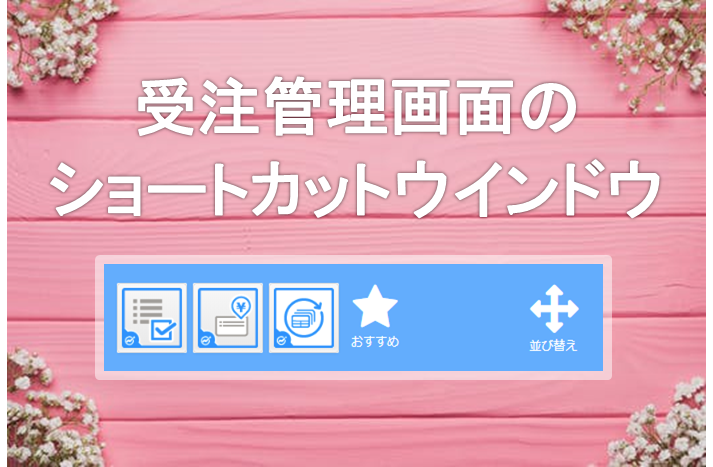いつもモアネをご覧いただきありがとうございます。今年は蚊に刺されにくい、編集長こしみです。
8月・9月・10月は人事異動が多い季節かと思いますが、みなさんの店舗や会社ではどうでしょうか。異動に伴いネクストエンジン担当も変わった、新しく担当が増えた、という店舗様もあるかと思います。
しかし、いざという時に、ネクストエンジンのメンバー追加や削除方法が分からない…そんな方も多いのではないでしょうか?
今回は、そんな期の変わり目によくお問い合わせをいただく「メンバーの追加や削除方法」についてご紹介します!
メンバーの追加方法
メンバーを追加するためには、管理者権限を持っている必要があります。自分じゃないかも、と思ったら周りの方にご確認ください。
管理者権限をお持ちの方は、ログインしてすぐの画面を開いてください。
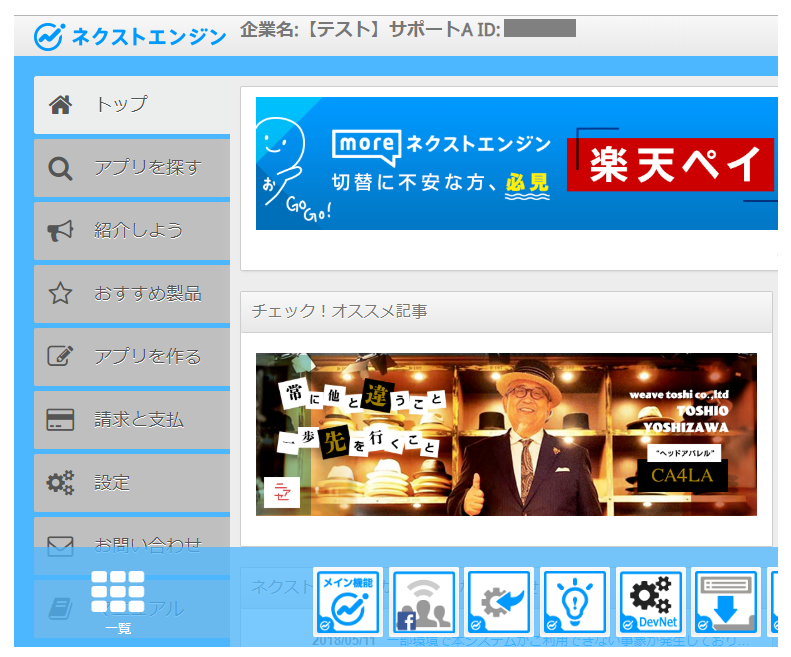
[設定]をクリックして、[メンバー]タブを開いてください。この[メンバー]タブが開けなければ、管理者権限をお持ちではないです。
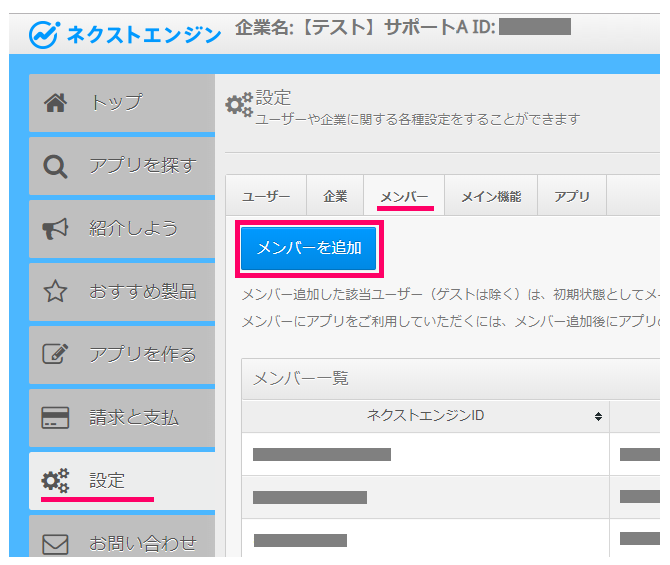
[メンバーを追加]という青いボタンをクリックすると、このような画面が開きます。役割を選択し、メールアドレスを入力しましょう。
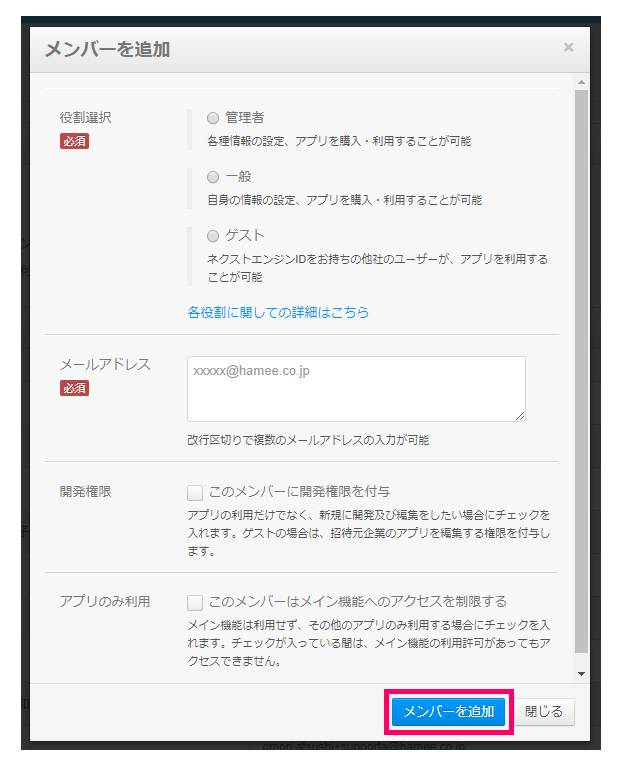
必須以外の項目については、開発企業の方や、メイン機能を使わない方向けなので、気にしないで大丈夫です。最後に右下の[メンバーを追加]をクリックすると、担当者の方のメールアドレス宛にメールが飛びます。
担当者の方は、送られてきたメールからネクストエンジンIDとパスワードを登録しましょう。これで完了です!
メンバーの削除方法
メンバーの削除方法はとても簡単です。ただ、操作手順の前に、よく聞かれる質問を1つご紹介します。
「メンバーを削除すると、受注伝票上の『担当者』欄はおかしくなっちゃいますか?」
画面で言うとここの部分ですね。
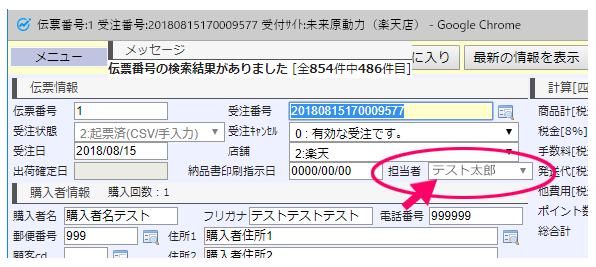
ご安心ください。「担当者」欄がおかしくなることはありません!ネクストエンジンの様々な画面にある「担当者」欄は、削除された方のお名前でそのまま残ります。
では、操作手順をご案内します。ちなみに、メンバー追加の時と同じく、管理者権限が必要です。
ネクストエンジンにログインしてすぐの画面を開いてください。そして、[設定]から[メンバー]を開きましょう。
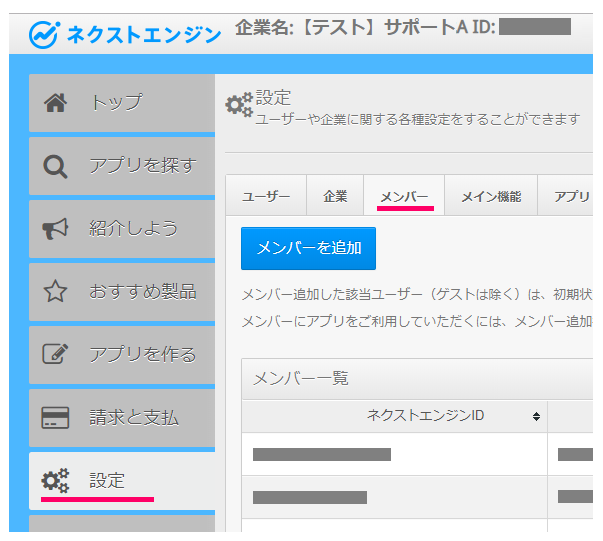
削除する方の[編集]をクリックしてください。

画面左下の[このメンバーを削除]をクリックしてください。
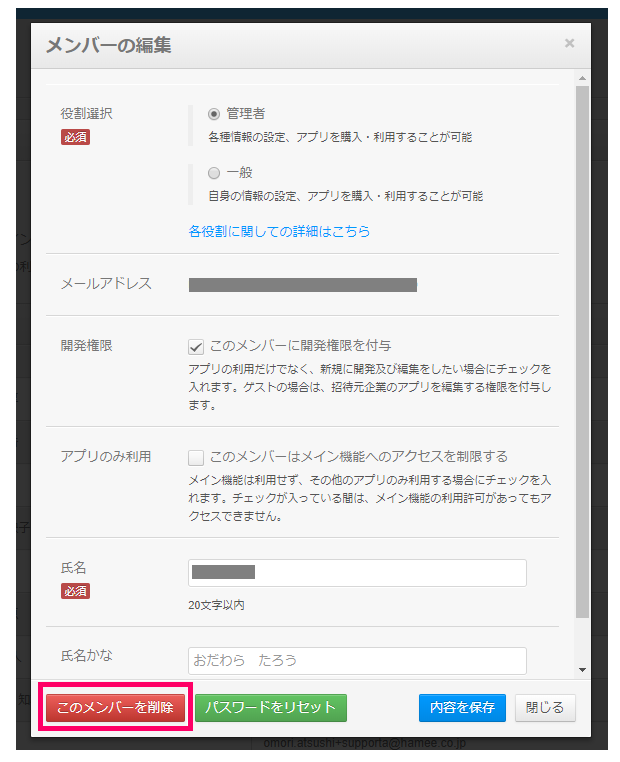
これで完了です!
まとめ
出会いと別れはつきものですね。新しい担当者の方にも、モアネのことをお伝えしてくださいね!
関連記事
・スタッフごとにIDが分けられる!設定方法とそのメリットとは?
・意外と知らないPCスキル4選~これを知ればもっと効率化できる!~
・ネクストエンジンにログインできない!パスワードを忘れちゃった時は
・サポート担当が教える、メール問合せでスピード解決できる「お問い合わせのコツ」
・会社の住所や電話番号が変わったら?すぐに確認するべき設定3つ
♪こしみからの一言『子どものころは尋常じゃないくらい人見知りでした。』
*************************************
■プロフィール
編集長:こしみ
経歴:エンジニア歴2年、サポート歴1年4ヶ月
特徴:腰痛持ちの雨女
趣味:子猫動画を見まくる
最近:人生で一番美容に力をいれてます(でも見た目に変化なし)

*************************************
こちらのブログでこんな機能があれば教えてほしいなど、ご意見ご要望がございましたら、下記フォームよりご連絡ください!
■■■ご意見フォームはこちらをクリック■■■
※お寄せいただきましたご意見につきましては、本コンテンツに役立てるよう全て拝見いたしますが、回答や返信をお約束するものではありません。ご了承ください。